Giống như một trợ lý, Microsoft Copilot có sự hiểu biết sâu sắc về bạn, công việc, những ưu tiên và tổ chức của bạn. Nó có thể tìm thấy bất cứ điều gì bạn cần trong tệp của mình (ngay cả những tệp bạn quên tồn tại), kết nối các điểm trên tất cả nội dung và ngữ cảnh của bạn với tốc độ ánh sáng và thậm chí tích hợp với các ứng dụng bạn sử dụng để điều hành doanh nghiệp của mình.
Cùng Vietbay tìm hiểu thông tin chi tiết ngay dưới đây:
1. Microsoft Copilot trong Outlook
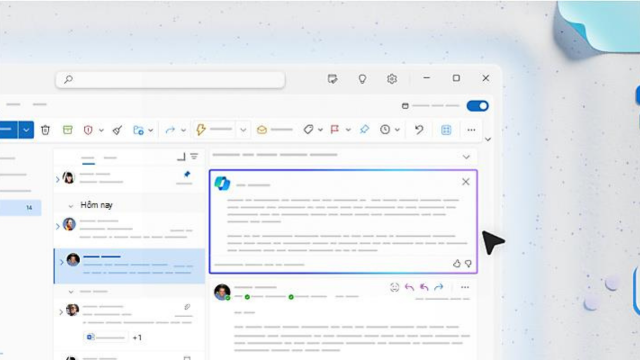
Copilot trong Outlook giúp bạn luôn cập nhật hộp thư đến của mình và tạo ra hoạt động giao tiếp hiệu quả trong một khoảng thời gian ngắn.
Bạn có thể:
- Yêu cầu Copilot tóm tắt chuỗi email để nhận thông tin chính kèm chú thích giúp bạn nhanh chóng chuyển đến nguồn của nội dung tóm tắt cũng như các mục hành động, câu trả lời và cuộc họp tiếp theo được đề xuất.
- Chọn “Sound like me” để phù hợp với phong cách viết và giọng nói độc đáo của bạn khi bạn đang sử dụng Copilot để soạn thảo email.
- Theo dõi cuộc họp Teams mà bạn không thể tham dự trực tiếp, trực tiếp từ Outlook vào thời gian riêng của bạn. Khi cuộc họp bắt đầu, Teams sẽ thông báo cho người tham gia ghi lại cuộc họp. Khi bản ghi đã sẵn sàng, Copilot sẽ thông báo cho bạn trong Outlook
2. Copilot trong Word

Copilot trong Word biến đổi mọi phần của quá trình viết để giúp bạn sáng tạo và hiệu quả hơn.
Bạn có thể:
- Yêu cầu Copilot cung cấp bản tóm tắt của bất kỳ tài liệu nào để chia sẻ dưới dạng tóm tắt hoặc nhanh chóng cập nhật và Copilot giờ đây sẽ cung cấp bản tóm tắt có dấu đầu dòng sâu hơn với tất cả thông tin bạn cần.
- Yêu cầu Copilot “viết lại” một đoạn văn, sau đó cuộn qua một loạt tùy chọn để xem cái nào phù hợp nhất. Sau đó, bạn có thể điều chỉnh tông màu viết lại để làm cho nó trở nên trung tính, giản dị hoặc chuyên nghiệp hơn.
- Tinh chỉnh lời nhắc bằng cách yêu cầu Copilot thực hiện những việc như “làm cho câu trả lời ngắn gọn hơn” hoặc “thêm một cột vào bảng cho chủ dự án”.
- Tiết kiệm thời gian định dạng bằng cách yêu cầu Copilot tạo bảng từ bản sao của bạn
3. Microsoft Copilot trong Excel
Copilot trong Excel cho phép mọi người phân tích và trực quan hóa dữ liệu như một nhà phân tích dữ liệu.
Bạn có thể:
- Làm việc với Copilot trong Excel để giúp phân tích, định dạng và chỉnh sửa dữ liệu của bạn nhằm hiểu rõ hơn và hiểu biết sâu sắc hơn.
- Nhanh chóng thêm cột công thức, đánh dấu dữ liệu chính bằng lời nhắc như “làm cho tất cả các ô có màu đỏ khi giá trị dưới 1000”, lọc và sắp xếp dữ liệu của bạn, đồng thời đặt câu hỏi để khám phá ngay những thông tin chi tiết quan trọng.
- Sử dụng Copilot để truy cập các phân tích nâng cao; tạo hình ảnh trực quan mạnh mẽ, chuyên nghiệp, tạo dự báo và tiết kiệm thời gian sắp xếp dữ liệu bằng Python trong Excel.
5. Copilot trong OneNote
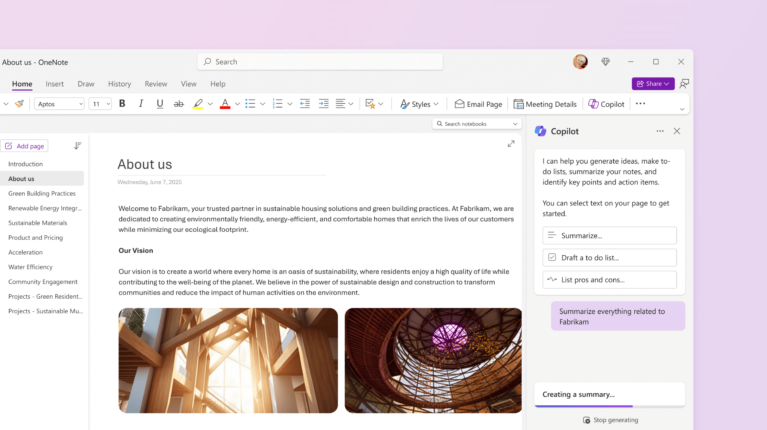
Microsoft Copilot trong OneNote giúp bạn luôn ngăn nắp, chuẩn bị và sẵn sàng hành động.
Bạn có thể:
- Có được những hiểu biết sâu sắc hơn về ghi chú của bạn bằng cách đặt những câu hỏi toàn diện như: “Ưu điểm và nhược điểm của quy trình này là gì?”
- Nhanh chóng tạo bản tóm tắt nội dung OneNote của bạn.
- Chỉ cần nhập một vài câu và nhận được một đoạn văn, danh sách có dấu đầu dòng hoặc phần có tổ chức do Copilot tạo ra.
- Làm cho bài viết của bạn rõ ràng và hiệu quả hơn với tính năng chỉnh sửa Copilot nhanh chóng.
6. Copilot trong Stream
Copilot trong Stream giúp bạn tìm thấy thông tin chuyên sâu và thông tin bạn cần từ video—trong ứng dụng web Microsoft Stream hoặc bất kỳ nơi nào. Video Stream hoạt động trên các ứng dụng Microsoft 365—chỉ trong vài giây.
Bạn có thể:
- Nhận bản tóm tắt nhanh về video kèm theo bản ghi những điểm liên quan mà bạn cần xem lại.
- Hỏi Copilot những câu hỏi mở— “Kết quả cuộc thảo luận là gì?” “Hướng dẫn về trang web diễn ra như thế nào?”—để nhanh chóng hiểu được kết quả và các điểm chính.
- Yêu cầu Copilot xác định thời điểm mọi người, nhóm hoặc chủ đề được thảo luận, sau đó chuyển ngay đến điểm đó trong video.
- Hỏi Copilot để biết các hành động tiếp theo hoặc hành động được đề xuất từ video mà bạn đã bỏ lỡ
7. Microsoft Copilot trong OneDrive
Copilot trong OneDrive giúp bạn tìm thấy tất cả thông tin chi tiết và thông tin bạn cần—mà không cần mở tệp.
Bạn có thể:
- Hỏi Copilot các câu hỏi mở liên quan đến một tệp riêng lẻ hoặc nhận bản tóm tắt nội dung.
Nguồn: Microsoft.com
Để biết thêm thông tin chi tiết, vui lòng liên hệ:
